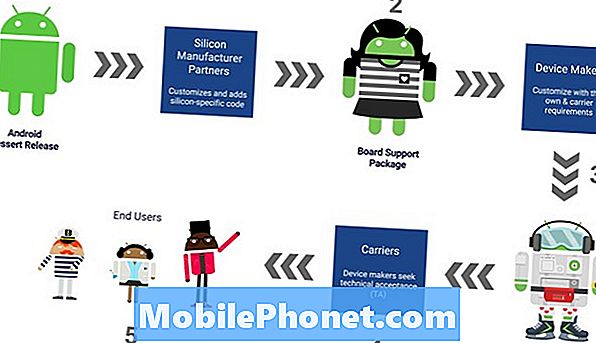डेस्टिनी एक लोकप्रिय ऑनलाइन प्रथम व्यक्ति शूटर गेम है जो 2014 में जारी किया गया था और इसे PlayStation 3, PlayStation 4, Xbox 360 और Xbox One कंसोल के लिए उपलब्ध कराया गया था। एक खिलाड़ी बनाम पर्यावरण खेल मोड और एक खिलाड़ी बनाम खिलाड़ी खेल मोड है। हालांकि यह काफी ठोस खेल है, ऐसे उदाहरण हैं जब कुछ मुद्दे हो सकते हैं जिन्हें हम आज संबोधित करेंगे। हमारी समस्या निवारण श्रृंखला की इस नवीनतम किस्त में हम डेस्टिनी एरर कोड वीज़ल समस्या से निपटेंगे।
यदि आपके पास आपके कंप्यूटर या एंड्रॉइड डिवाइस के साथ कोई समस्या है, तो इस फ़ॉर्म का उपयोग करके हमसे संपर्क करने में संकोच न करें। हम आपके डिवाइस के साथ हो सकने वाली किसी भी चिंता के लिए आपकी सहायता करने में अधिक खुश होंगे। यह एक मुफ्त सेवा है जिसे हम बिना किसी तार के संलग्न कर रहे हैं। हालांकि हम पूछते हैं कि जब आप हमसे संपर्क करते हैं तो यथासंभव विस्तृत होने का प्रयास करते हैं ताकि एक सटीक मूल्यांकन किया जा सके और सही समाधान दिया जा सके।
डेस्टिनी एरर कोड वेसल इश्यू को कैसे ठीक करें
अगर आप एक एविड डेस्टिनी गेम हैं तो आपने त्रुटि कोड वेसेल देखा होगा। यह समस्या आमतौर पर तब होती है जब आपका गेमिंग कंसोल डेस्टिनी सर्वर के साथ कनेक्टिविटी समस्याओं का सामना कर रहा होता है और जब ऐसा होता है तो आप गेम नहीं खेल पाएंगे। नीचे सूचीबद्ध समस्या निवारण चरण हैं जिन्हें आपको इस समस्या को ठीक करने के लिए करने की आवश्यकता है।
अपने उपकरणों को पुनरारंभ करें
पहली चीज जो आपको करने की आवश्यकता होगी वह है अपने उपकरणों को पुनरारंभ करना। इसका मतलब है कि आपको अपने PlayStation या Xbox और अपने मॉडेम / राउटर को बंद करना होगा। उपकरणों पर वापस जाने से पहले एक मिनट तक प्रतीक्षा करें। यह आपके कंसोल सॉफ़्टवेयर को रीफ़्रेश करेगा जो बग के कारण होने वाली समस्या को ठीक कर सकता है। यह आपके ISP के मॉडेम / राउटर कनेक्शन को भी रिफ्रेश करेगा।
एक बार जब यह जांचने की कोशिश की जाती है कि डेस्टिनी एरर कोड वेसेल समस्या अभी भी है या नहीं।
कबीले बग को आमंत्रित करते हैं
इस समस्या का अनुभव करने वाले अधिकांश खिलाड़ियों का कहना है कि यह तब होता है जब भी कोई उन्हें एक कबीले में आमंत्रित करता है। इसे ठीक करने के लिए आपको यह सुनिश्चित करने की आवश्यकता होगी कि आपके पास कोई लंबित कबीला निमंत्रण नहीं है।
- कबीले व्यवस्थापक से संपर्क करें और आमंत्रित करने के लिए और त्रुटि संदेश से बचने के लिए आपको शामिल किए जाने वाले कबीले से बाहर निकालने के लिए उसे सूचित करें।
- सदस्यता पृष्ठ के अंतर्गत एक नए कबीले के निमंत्रण के लिए Bungie.net पर जाँच करने का प्रयास करें। यदि आप करते हैं, तो कबीले में शामिल हों और फिर त्रुटि संदेश प्राप्त करने से बचने के लिए इसे तुरंत छोड़ दें।
जांचें कि क्या डेस्टिनी एरर कोड वेसेल समस्या अभी भी है।
एक नया PSN खाता बनाएँ
यदि आप अपने PlayStation कंसोल का उपयोग करते समय समस्या का सामना कर रहे हैं तो एक नया PSN खाता बनाना इस समस्या को ठीक करने के तरीकों में से एक है।
- अपने PS4 को चालू करें और नए उपयोगकर्ता पर जाएं - PlayStation लॉग-इन स्क्रीन पर एक उपयोगकर्ता या उपयोगकर्ता 1 बनाएं।
- यह PS4 खाते पर नहीं, बल्कि PS4 पर एक स्थानीय उपयोगकर्ता बनाएगा।
- अगला - प्लेस्टेशन नेटवर्क पर नया चुनें? एक खाता बनाएँ - अब साइन अप करें।
- यदि आप स्किप का चयन करते हैं तो आप अपने स्थानीय उपयोगकर्ता के लिए अवतार और नाम चुन सकते हैं और तुरंत ऑफ़लाइन खेल सकते हैं। बाद में PS4 के लिए साइन अप करने के लिए PS4 होम स्क्रीन पर अपने अवतार में जाएं।
- यदि यह पहली बार है जब आप इस PS4 का उपयोग कर रहे हैं, तो PS4 होम स्क्रीन पर उपयोगकर्ता 1 के प्रोफ़ाइल पर जाएं और अपना विवरण और प्राथमिकताएं दर्ज करें और प्रत्येक स्क्रीन पर अगला चुनें।
- यदि आप अपना जन्मदिन दर्ज करते समय 18 वर्ष से कम उम्र के हैं, तो आप ऑफ़लाइन खेलने के लिए एक स्थानीय उपयोगकर्ता बनाएंगे और आपको बाद में खाते को अनुमोदित करने के लिए एक वयस्क से पूछने की आवश्यकता होगी।
- यदि आप 18 वर्ष से अधिक उम्र के हैं और PlayStation स्टोर पर अपने क्रेडिट या डेबिट कार्ड का उपयोग करना चाहते हैं, तो सुनिश्चित करें कि आपके द्वारा दर्ज किया गया पता आपके कार्ड बिलिंग पते से मेल खाता है।
- सुनिश्चित करें कि आपके पास आपके द्वारा दर्ज ईमेल पते की पहुंच है, क्योंकि आपको इसे सत्यापित करने की आवश्यकता होगी।
- एक ऑनलाइन आईडी बनाएं और अपना पहला और अंतिम नाम दर्ज करें। आपका ऑनलाइन आईडी आपका सार्वजनिक रूप से दिखाई देने वाला नाम है जिसे PSN पर अन्य उपयोगकर्ता देखेंगे।
- अपनी साझाकरण, मित्र और संदेश सेटिंग (तीन स्क्रीन) चुनें। ये केवल आपके खाते के लिए हैं; वे PS4 पर अन्य उपयोगकर्ताओं को प्रभावित नहीं करेंगे।
- यदि आप 18 वर्ष से कम उम्र के हैं, तो खाता निर्माण यहां समाप्त हो जाता है और आप या तो एक वयस्क को अपने खाते के साथ साइन इन करने के लिए पीएसएन एक्सेस को अधिकृत करने या ऑफ़लाइन खेलने तक पूछ सकते हैं।
- अपना ईमेल देखें और सत्यापन लिंक पर क्लिक करें। यदि आपको खाता सत्यापन ईमेल प्राप्त नहीं हुआ है, तो स्पैम और जंक फ़ोल्डर की जाँच करें।
- यदि आप अभी भी इसे नहीं खोज पा रहे हैं, तो अपना ईमेल पता बदलने के लिए मदद चुनें या हमें ईमेल भेजने के लिए कहें। अपने पीएसएन और फेसबुक खातों को लिंक करने के लिए फेसबुक के साथ लॉग इन का चयन करें या बाद में ऐसा करें।
जांचें कि क्या डेस्टिनी एरर कोड वेसेल समस्या अभी भी है।
XBox एक कैश को साफ़ करें
यदि आप XBox कंसोल पर गेम खेल रहे हैं तो कैश को साफ़ करने में समस्या को ठीक करने में मदद करनी चाहिए क्योंकि यह डिवाइस से किसी भी संभावित भ्रष्ट डेटा को हटा देगा।
- Xbox कंसोल के सामने पावर बटन को तब तक दबाए रखें जब तक कि वह बंद न हो जाए।
- Xbox के पीछे से पावर कॉर्ड को अनप्लग करें। किसी भी अवशिष्ट शक्ति से डिवाइस को डिस्चार्ज करने के लिए Xbox पर पावर बटन को कम से कम एक मिनट के लिए दबाकर रखें।
- पावर ईंट में प्लग करें और अपने रंग को सफेद से नारंगी में बदलने के लिए पावर ईंट पर स्थित प्रकाश की प्रतीक्षा करें।
- Xbox को वापस चालू करें।
वैकल्पिक रूप से आप निम्न चरणों का पालन भी कर सकते हैं।
- अपनी Xbox One सेटिंग्स पर जाएं और Network - Advanced Settings पर क्लिक करें।
- वैकल्पिक मैक पते विकल्प के लिए नीचे स्क्रॉल करें और स्पष्ट विकल्प चुनें जो दिखाई देता है।
- आपको एक विकल्प के साथ संकेत दिया जाएगा। कैश को खाली करने के लिए सकारात्मक प्रतिक्रिया दें।
जांचें कि क्या डेस्टिनी एरर कोड वेसेल समस्या अभी भी है।
अपने फोन से डेस्टिनी ऐप को अनलिंक करें
गेम में स्मार्टफोन के लिए डिज़ाइन किया गया एक साथी ऐप है जो आपको कई गेम की जानकारी तक पहुंच देता है। जबकि यह काफी उपयोगी है, यह भी इस समस्या का कारण ज्ञात किया गया है।
- प्रमाणीकरण विधि का उपयोग करें जो Bungie.net पर हस्ताक्षर करने के लिए नीचे दिए चरणों में नहीं हटाया गया है।
- सेटिंग पृष्ठ ब्राउज़ करें और "खाता और लिंक" पर क्लिक करें।
- इसे अपने खाते से हटाने के लिए, ऐप प्रमाणीकरण विधि के बगल में "अनलिंक" पर क्लिक करें।
- यदि आप एंड्रॉइड का उपयोग करते हैं, तो आप बस ऐप आइकन से उसका आइकन पकड़कर और उसे अनइंस्टॉल बटन पर खींचकर इसे अपने स्मार्टफोन से अनइंस्टॉल कर सकते हैं।
- यदि आप एक iPhone का उपयोग करते हैं, तो मेनू में उन सभी ऐप्स में से एक रखें, जहां सभी ऐप्स स्थित हैं और शुरू होता है। उनमें से अधिकांश पर, छोटे "x" बटन दिखाई देंगे
जांचें कि क्या डेस्टिनी एरर कोड वेसेल समस्या अभी भी है।